电脑怎么调分辨率win7 win7系统屏幕分辨率设置方法
更新时间:2025-03-21 11:04:53作者:xtyang
在使用电脑时,我们经常会遇到需要调整屏幕分辨率的情况,特别是在Win7系统中,要调整Win7系统的屏幕分辨率,首先需要打开控制面板,然后点击外观和个性化选项,接着选择调整屏幕分辨率。在这里我们可以根据自己的需求和电脑的显示器来调整分辨率,以获得更加清晰和舒适的显示效果。通过简单的几步操作,就可以轻松地完成Win7系统屏幕分辨率的设置。
具体步骤:
1.在屏幕的空白处点击鼠标右键,在下拉菜单中点击“屏幕分辨率”。
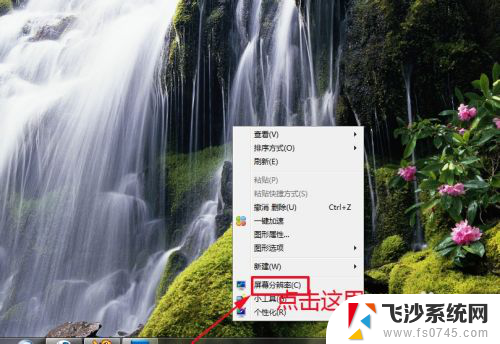
2.这时,会弹出“屏幕分辨率”对话框。如果想简单设置的话,可以点击对话框中“分辨率”后面的黑色小三角。在下拉菜单中拉动小滑块来设置分辨率。
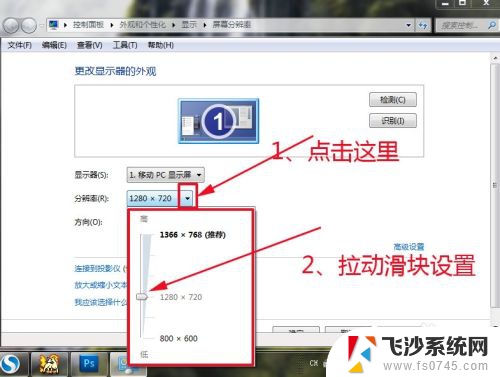
3.也可以点击“高级设置”。
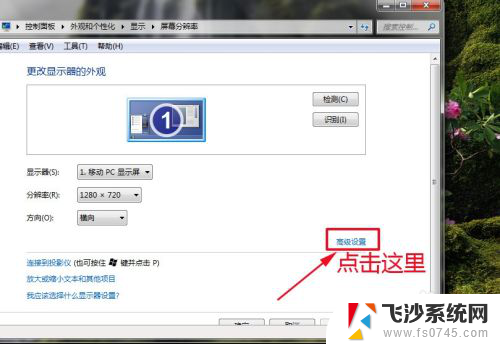
4.这时,会打开一个新的对话框,在里面点击“列出所有模式”。
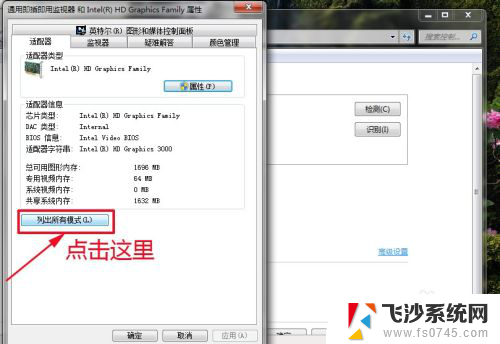
5.这时,会打开一个新的对话框,在里面选择一种合适的分辨率,点击“确定’。

6.依次点击“确定”,关闭所有对话框。
以上就是电脑怎么调分辨率win7的全部内容,有出现这种现象的小伙伴不妨根据小编的方法来解决吧,希望能够对大家有所帮助。
电脑怎么调分辨率win7 win7系统屏幕分辨率设置方法相关教程
-
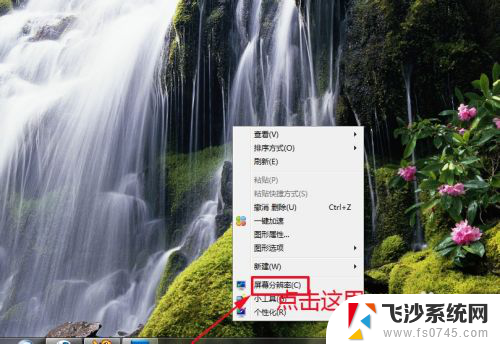 win7设置分辨率 win7系统屏幕分辨率设置方法
win7设置分辨率 win7系统屏幕分辨率设置方法2024-02-16
-
 win71920×1080分辨率没了 win7分辨率设置不见了怎么办
win71920×1080分辨率没了 win7分辨率设置不见了怎么办2023-11-18
-
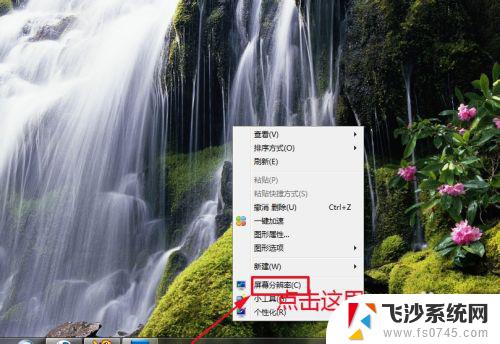 win7系统电脑屏幕显示设置 win7系统设置屏幕分辨率的教程
win7系统电脑屏幕显示设置 win7系统设置屏幕分辨率的教程2023-09-10
-
 windows7电脑屏幕常亮怎么设置 win7系统屏幕常亮设置方法
windows7电脑屏幕常亮怎么设置 win7系统屏幕常亮设置方法2023-09-15
- win7刷新率在哪设置 Win7屏幕刷新率设置教程
- 电脑亮度怎么调节win7系统 win7系统屏幕亮度调节方法
- win7怎么设置电脑常亮 win7系统屏幕常亮设置方法
- 怎么调亮度电脑win7 win7系统屏幕亮度调节方法
- windows7怎么调屏幕亮度电脑 win7系统如何修改屏幕亮度
- windows7怎么调节屏幕色彩 win7电脑屏幕颜色调节方法
- win7耳机插在电脑上还是外放 win7耳机插上外放有声音怎么办
- 电脑window7怎么连接wifi Win7怎么连接WiFi网络
- 电脑连不上网有个黄色感叹号 Win7连不上网出现黄色感叹号怎么处理
- windows7桌面图标消失怎么办 win7桌面上我的电脑图标不见了怎么办
- 电脑中怎样把游戏彻底删除,win 7 win7自带游戏删除方法
- windows7网络连接不上 win7网络连接无法使用怎么办
win7系统教程推荐
- 1 win7电脑之间怎么共享文件 WIN7共享文件给其他电脑步骤
- 2 w7图标大小怎么设置在哪里 win7如何调整桌面图标大小
- 3 win7扩展屏不显示任务栏 win7双显示器如何显示相同任务栏
- 4 win7自带键盘怎么打开 win7内置键盘如何打开
- 5 win8快速换成win7系统 联想电脑win8换win7图文教程
- 6 win7笔记本没有wifi连接功能 win7无线网络连接无法连接
- 7 windows图标字体颜色 Win7/8桌面图标字体颜色改变技巧
- 8 win7代码0×0000050 win7系统蓝屏代码0x00000050解决步骤
- 9 windows 如何切换windows 系统版本 电脑怎么切换到win7系统
- 10 怎么激活windows 7系统 win7激活后出现黑屏怎么处理